Kā regulēt modinātāja skaļumu iPhone tālrunī

Vai jūsu iPhone modinātāja skaļums ir pārāk zems vai pārāk skaļš un vai tas rada neērtības?

iPhone lietotājiem nav sveša atlikšanas poga, kas parādās ikreiz, kad zvana modinātājs. Atkārtoti nospiežot šo pogu, varēsiet atlikt modinātāju, pagarinot "zelta sapņus" vēl uz dažām minūtēm.
Pēc noklusējuma modinātāja atlikšanas laiks būs 9 minūtes, kas ir diezgan nepāra skaitlis. Lai gan nav tiešas metodes, kā mainīt šo atlikšanas laiku, varat izmantot dažus trikus. Noskaidrosim tieši zemāk.
Padomi, kā iPhone tālrunī "mainīt" modinātāja aizkaves laiku
Ņemot to vērā, vismaz pagaidām nav oficiālas iespējas mainīt modinātāja atlikšanas laiku tālruņa lietotnē Pulkstenis . Bet ir daži padomi, kurus varat izmēģināt.
Pirmais veids ir vienlaikus iestatīt vairākus trauksmes signālus. Šajā brīdī laiks starp nākamajiem signāliem pēc sākotnējā signāla būtībā ir atlikšanas laiks. Piemēram, ja primāro modinātāju iestatāt pulksten 9:00 un vēlaties 5 minūšu atlikšanas taimeri, izveidojiet citu modinātāju pulksten 9:05 un vēl vienu pulksten 9:10 utt.
Ja nevēlaties iestatīt vairākus modinātājus, vēl viens veids, kā pielāgot atlikšanas laiku iPhone tālrunī, ir izmantot trešās puses modinātāja lietotni. iPhone tālruņiem ir pieejamas gan bezmaksas, gan maksas lietotnes, no kurām izvēlēties.
Pielāgojiet atlikšanas laiku, iPhone tālrunī iestatot vairākus modinātājus
Lai iestatītu vairākus modinātājus un katrs modinātājs darbotos kā atlikšanas zīme, vispirms savā iPhone tālrunī palaidiet lietotni Pulkstenis .
Parādītās lietotnes Pulkstenis apakšējā izvēlņu joslā pieskarieties vienumam Modinātājs .

Lapas “Modinātāji” augšējā labajā stūrī pieskarieties “ + ” (pluszīmei), lai pievienotu jaunu signālu.
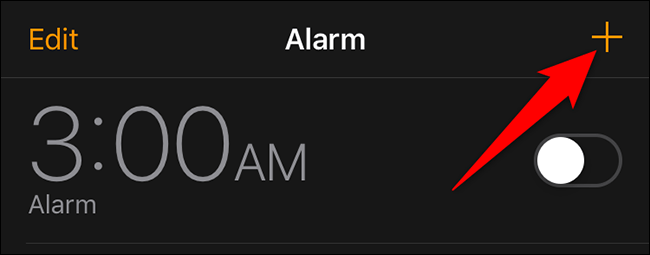
Jūs redzēsit ekrānu “ Pievienot trauksmi ” . Šeit iestatiet atlikšanas laiku. Ja jūsu galvenais modinātājs ir iestatīts uz pulksten 9:00 un vēlaties atgādinājumu par atlikšanu pēc piecām minūtēm, iestatiet nākamo modinātāju pulksten 9:05. Atcerieties izslēgt opciju Atlikt , jo tā jums vairs nebūs vajadzīga.
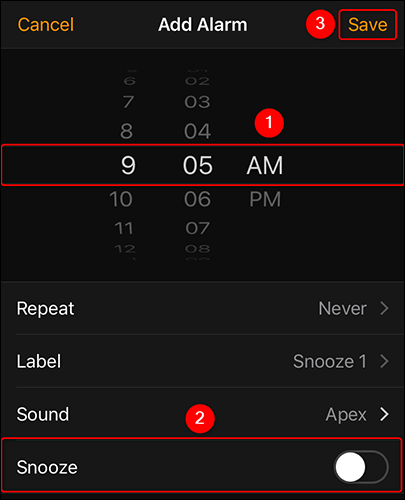
Pēc tam var iestatīt citas opcijas, piemēram, modinātāja skaņu, trauksmes etiķeti utt. Visbeidzot, saglabājiet modinātāju, nospiežot pogu “ Saglabāt ” augšējā labajā stūrī.
Pielāgojiet atlikšanas laiku, izmantojot trešo pušu lietotnes
iPhone tālrunim ir izstrādātas daudzas trešās puses trauksmes lietotnes, un lielākā daļa no tām piedāvā pielāgotu atlikšanas laiku iestatīšanas funkciju. Atkarībā no jūsu vajadzībām varat izmantot maksas vai bezmaksas lietojumprogrammas. Ja vēlaties tikai iestatīt pielāgotu atlikšanas laiku, vajadzētu pietikt ar bezmaksas lietotni.
Piemēram, varat izmēģināt “ Alarm Clock for Me ” — bezmaksas modinātāja lietotni iPhone tālrunim ar iespēju iestatīt pielāgotus atlikšanas laikus. Lietošana ir šāda:
Sāciet, savā iPhone tālrunī lejupielādējot un instalējot lietotni Alarm Clock for Me . Lai to izdarītu, atveriet App Store un meklējiet lietotnes nosaukumu. Pēc tam noklikšķiniet uz lietojumprogrammas atgrieztajā sarakstā un nospiediet pogu “ Saņemt ” .
Palaidiet lietojumprogrammu, kad tā ir instalēta. Lietojumprogrammas sākuma ekrānā pieskarieties “ + ” (pluszīmei), lai pievienotu jaunu modinātāju. Ja lietotne pieprasa atļauju, piešķiriet to, lai tā varētu darboties.
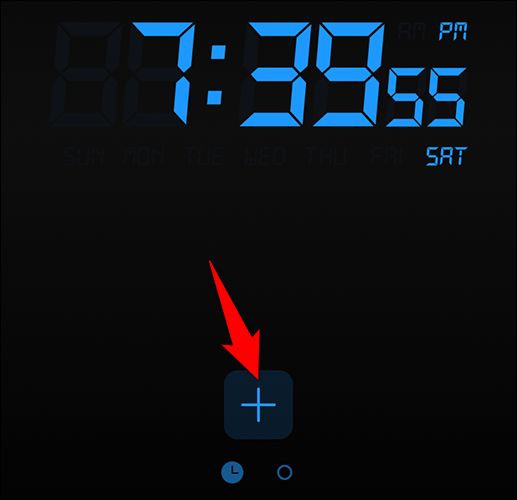
Atvērtajā izvēlnē pieskarieties “ Signalizācija ”.
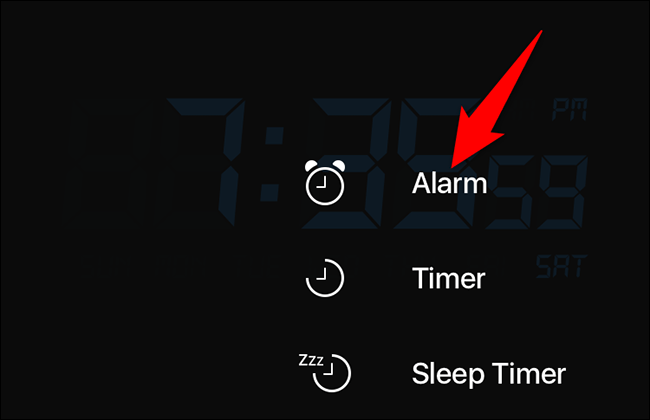
Tiks atvērta lapa “ Jauns trauksmes signāls ”. Šeit iestatiet galveno modinātāju. Pēc tam pieskarieties vienumam Atlikt .
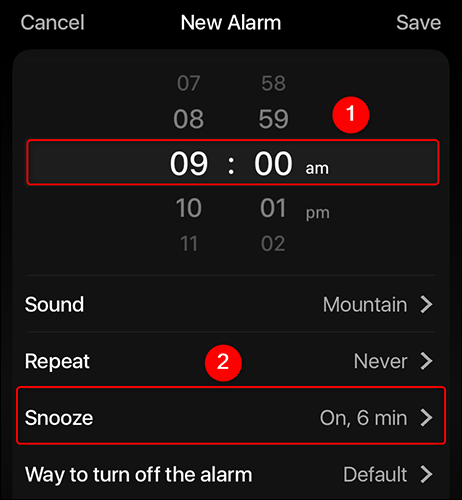
Ekrānā “ Atlikt ” ieslēdziet slēdzi “ Atlikt ” . Pēc tam laukā Atlikšanas ilgums norādiet pielāgotu atlikšanas laiku . Kad esat pabeidzis, atgriezieties iepriekšējā ekrānā , augšējā kreisajā stūrī pieskaroties “ Jauns trauksmes signāls ”.
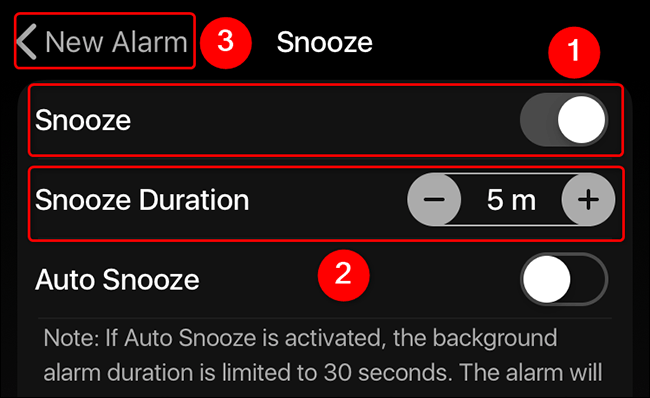
Saglabājiet iestatījumus, augšējā labajā stūrī noklikšķinot uz “ Saglabāt ”.
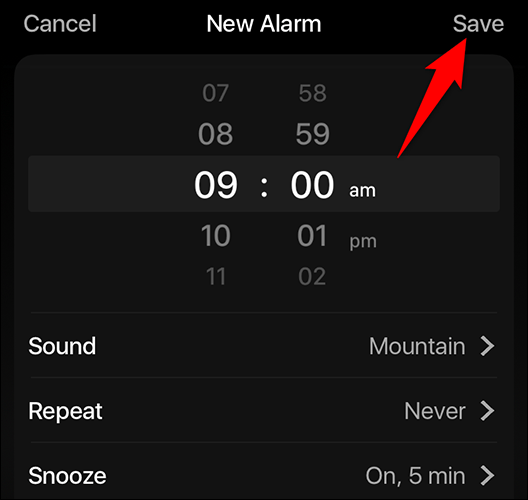
Tas viss ir tik vienkārši! Modinātājs tagad zvanīs un atliks iestatītajā intervālā.
Vai jūsu iPhone modinātāja skaļums ir pārāk zems vai pārāk skaļš un vai tas rada neērtības?
Jūs varat pilnībā aizstāt šos garlaicīgos zvana signālus ar savu iecienītāko dziesmu.
Trauksmes zvani un laika prognozes ir divi faktori, kas daudziem no mums sāk dienu.
iPhone lietotājiem nav sveša atlikšanas poga, kas parādās ikreiz, kad zvana modinātājs.
Sound Check ir neliela, bet diezgan noderīga funkcija iPhone tālruņos.
iPhone lietotnē Fotoattēli ir atmiņu funkcija, kas izveido fotoattēlu un videoklipu kolekcijas ar mūziku, piemēram, filmu.
Kopš pirmās palaišanas 2015. gadā Apple Music ir izaudzis ārkārtīgi liels. Līdz šim tā ir pasaulē otrā lielākā maksas mūzikas straumēšanas platforma pēc Spotify. Papildus mūzikas albumiem Apple Music ir arī mājvieta tūkstošiem mūzikas videoklipu, diennakts radiostaciju un daudzu citu pakalpojumu.
Ja vēlaties savos videoklipos iekļaut fona mūziku vai, konkrētāk, ierakstīt atskaņoto dziesmu kā videoklipa fona mūziku, ir ļoti vienkāršs risinājums.
Lai gan iPhone tālrunī ir iebūvēta lietotne Weather, dažreiz tā nesniedz pietiekami detalizētus datus. Ja vēlaties kaut ko pievienot, App Store ir daudz iespēju.
Papildus fotoattēlu kopīgošanai no albumiem lietotāji var pievienot fotoattēlus koplietotajiem albumiem iPhone tālrunī. Varat automātiski pievienot fotoattēlus koplietotajiem albumiem, atkārtoti nestrādājot no albuma.
Ir divi ātrāki un vienkāršāki veidi, kā Apple ierīcē iestatīt atpakaļskaitīšanu/taimeri.
App Store ir tūkstošiem lielisku lietotņu, kuras jūs vēl neesat izmēģinājis. Parastie meklēšanas vienumi var nebūt noderīgi, ja vēlaties atklāt unikālas lietotnes, un nav patīkami sākt bezgalīgu ritināšanu ar nejaušiem atslēgvārdiem.
Blur Video ir programma, kas aizmiglo ainas vai jebkuru saturu, ko vēlaties tālrunī, lai palīdzētu mums iegūt attēlu, kas mums patīk.
Šis raksts palīdzēs jums instalēt Google Chrome kā noklusējuma pārlūkprogrammu operētājsistēmā iOS 14.











